怎样把工资表转换成工资条
某企业工资表生成工资条
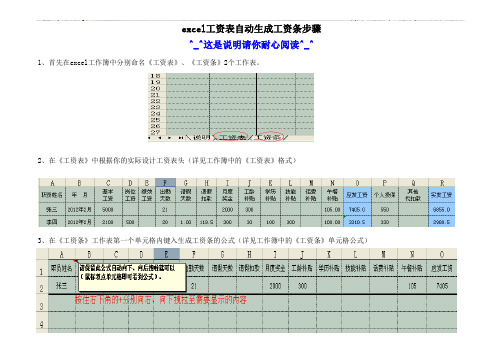
excel工资表自动生成工资条步骤
^_^这是说明请你耐心阅读^_^
1、首先在excel工作簿中分别命名《工资表》、《工资条》2个工作表。
2、在《工资表》中根据你的实际设计工资表头(详见工作簿中的《工资表》格式)
3、在《工资条》工作表第一个单元格内键入生成工资条的公式(详见工作簿中的《工资条》单元格公式)
工资表效果图
以上介绍供您参考。
这种工资表自动生成工资条的方式不受人数限制和工资表头内容的影响,它完全可以根据您的需求自动生成N人数的工资条。
本文档是excel格式,由于受版面所限无法将工资表头、工资条展示给大家,请下载使用,供大家相互学习^_^。
Excel工资表自动生成工资条_蚂蚁工资条

Excel工资表自动生成工资条_蚂蚁工资条
经常遇到HR抱怨,日常工作中需要处理的杂事比较多,工作两三年仍然是职场小白。
其实使用一些简洁易用的电子工具,可以大大提高工作效率。
就拿企业发工资条这件事情来说,很多HR需要花费半天至一天的时间处理,表格一行一行复制粘贴,效率低下。
这里介绍大家使用蚂蚁工资条,将Excel工资表自动生成工资条。
第一步:直接使用自己的工资表,并在工资表中新增一列员工手机号或者邮箱。
蚂蚁工资条可以选择以短信或邮件向员工发送工资条。
工资表中含手机号,员工可以直接收到短信;工资表中含邮箱号,员工会收到邮件。
第二步:打开【蚂蚁工资条】官网,注册后打开“新建”页面,点击选择发薪类型和发薪时间,然后点击“上传工资表”按钮,选择编辑好的工资表上传。
第三步:蚂蚁工资条系统会自动解析,将Excel工资表自动生成工资条。
用户核对数据是否准确,可在页面底部手动选择实发薪资对应的项目。
核对无误后,点击下一步。
第四步:预览工资条样式,点击立即发送,即可成功发送工资条。
至此,Excel工资表自动生成工资条并发送给员工了。
员工将收到一条带薪资信息的链接,只有正确输入自己的姓名做为验证,才能成功打开链接,查看自己的工资条。
员工收到工资条后,可以随时点击“报错”向HR反馈薪资疑问。
薪资有误时HR还可打开发送历史直接撤回工资条,修改后重新发送。
在智能办公新时代,企业使用蚂蚁工资条,将Excel工资表自动生成工资条,能更方便地管理薪资数据,提升企业办公效率。
将工资表转为工资条

[转] 将工资表转为工资条 [图片]
其实用Excel打印工资条,归根结底就是让Excel制作的工资表格中,一行工资细目数据,一行员工的记录。
如果在每一个员工数据的上面插入一行工资细目数据显然我们的要求也就完成了,当然纯手工的一行一行插入显然是个“不可能完成的任务”,这里需要有点小技巧。
第一步:在工资细目的右侧两列中,交叉输入任意数字(主要是为了后面的“空位”空值,所以数字可任意输),然后选中交叉的四个单元格,双击右下角的“填充柄”,使这种格式一直填充至工资表的结束行(如图 5)。
图5 填充数据
第二步:执行“编辑”→“定位”命令,在打开的“定位”对话框中单击“定位条件”按钮,在打开的“定位条件”对话框中,选择“空值”,然后单击“确定”按钮(如图 6)。
图6
定位空行
第三步:执行“插入”→“行”命令,这时便会从第三行开始,每一行的前面插入了一个空行。
第四步:复制表头的工资细目数据,选中工资表A列的数据区域,执行“编辑”→“定位”命令,在打开的“定位”对话框中单击“定位条件”按钮,在打开的“定位条件”对话框中,选择“空值”,然后单击“确定”按钮,这时会选中刚插入的空行,执行“编辑”→“粘贴”命令,这时工资条就算制作完成了(如图 7)。
图7 最终效果
标签工资条工资表数据一行对话框
•举报
•字体:大▼
o小
o中
o大。
Excel中工资条的制作方法

实例Excel中工资条的制作方法工资条的制作是各单位工资管理中必不可少的一个环节,通过发放工资条可以使职工清楚地知道自己工资的组成部分以及扣除的部分,比如保险、考勤、个人所得税等。
工资条的最终结果就是一行工资表的表头对应一行员工的工资数据,通常做好的工资表都是只有第一行有表头,下面全部是数据,如果能从第二行开始,每一行都能对应工资表表头中的明细目就好了。
Excel完全能够做到这一点,利用Excel制作工资条的方法有很多,下面我们就介绍几种在Excel中常用的方法。
方法一:利用排序法制作工资条操作步骤(1)操作步骤启动Excel 2003,打开本例中的“员工工资表”。
如下图所示:(2)在表头“实发工资”后插入一列输入“标注”栏。
依次向下填充入1,2,3…等步长为1的序列数,一直到所有的员工数据全部输入序列数。
(3)选中““员工工资表””表头下(表头行不选)第2至最后一行内容。
点击“插入”- “行”,将出现许多新增空行(选择几行,就会增加几行)。
下图中为了看出增加行的效果,有些插入的行被隐藏。
(4)选中A1:J1复制表头明细目,再选择新增的空行进行粘贴。
(5)“标注”列中输入1.1,2.1,3.1…等步长为1的序列数(或为1.5,2.5,3.5…等序列皆可,只要是比1,2,3…大的序列)。
(6)再次选中第2行至最后一行,点击菜单:数据-排序-按“标注”列(递增)排序,点击确定。
或单击“标注”列任一单元格,单击常用工具栏上的“升序”按钮,这样就出现了如下图所示的工资条。
(7)单击右键:“隐藏”或“删除”“标注”列,工资条即基本制作完毕。
(8)制作完成的工资条裁开后就可以分发给员工了。
您如果觉得此表格过于拥挤,还可用类似的方法在每个人之间插入空行。
(9)同样,可“隐藏”或“删除”“标注”列,以下为加空行的工资条。
方法二:利用定位空值法制作工资条操作步骤(1)启动Excel 2003,打开本例中的“员工工资表”。
学一招excel2013中将工资表转为工资条

Excel 2013中将工资表转为工资条一般用Excel打印工资条,就是让Excel制作的工资表格中,一行工资细目数据,一行员工的记录。
如果在每一个员工数据的上面插入一行工资细目数据显然要求也就达到了,当然纯手工的一行一行插入肯定是不现实的事情。
下面简单的介绍制作工资条的方法:第一步:在工资细目的右侧两列中,交叉输入任意数字(主要是为了后面的“空位”空值,所以数字可任意输),然后选中交叉的四个单元格,双击右下角的“填充柄”(或按住鼠标左键拖动),使这种格式一直填充至工资表的结束行,如图1至图2第二步选择刚才填充的数据:执行“编辑”→“查找和选择”命令,在打开的“查找和选择”对话框中单击“定位条件”按钮,在打开的“定位条件”对话框中,选择“空值(k)”,然后单击“确定”按钮(如图 2)。
第三步定位空行:执行“插入”→“行”命令,这时便会从第三行开始,每一行的前面插入了一个空行。
第四步:复制表头的工资细目数据,选中工资表A 列的数据区域,执行“编辑”→“查找和选择”命令,在打开的“查找和选择”对话框中单击“定位条件”按钮,在打开的“定位条件”对话框中,选择“空值”,然后单击“确定”按钮,这时会选中刚插入的空行,执行“编辑”→“粘贴”命令,制作完成了!!!!最终结果如果标题行是由2行组成的,还要选中工资表A列的数据区域,执行“编辑”→“查找和选择”命令,在打开的“查找和选择”对话框中单击“定位条件”按钮,在打开的“定位条件”对话框中,选择“空值”,然后单击“确定”按钮,然后执行“插入”→“行”命令,这时便会从第三行开始,每一行的前面插入了多一个空行(最终有2个空行)。
如果标题行是由2行组成的,复制表头后,就不能全选A列定位选空值(标题行不能选),需要在A列中从第1个人员拖动开始选择到结尾,再用定位空值方法定位空行,再执行“编辑”→“粘贴”命令,制作完成了!!!!。
如何将工资表格模板转为工资条
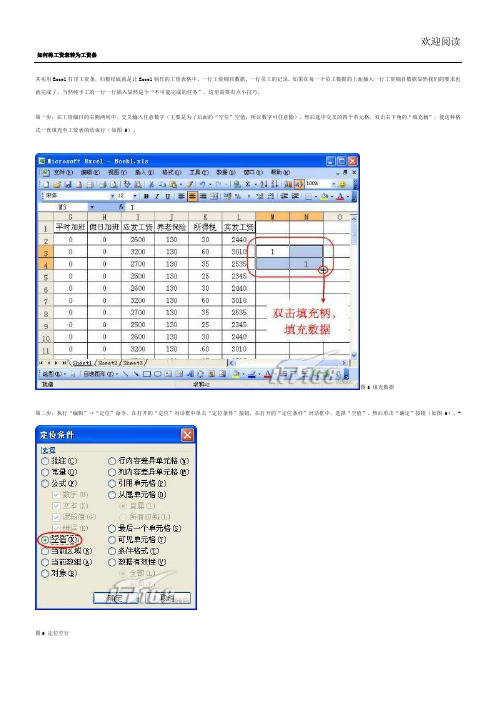
欢迎阅读如何将工资表转为工资条
其实用Excel打印工资条,归根结底就是让Excel制作的工资表格中,一行工资细目数据,一行员工的记录。
如果在每一个员工数据的上面插入一行工资细目数据显然我们的要求也就完成了,当然纯手工的一行一行插入显然是个“不可能完成的任务”,这里需要有点小技巧。
第一步:在工资细目的右侧两列中,交叉输入任意数字(主要是为了后面的“空位”空值,所以数字可任意输),然后选中交叉的四个单元格,双击右下角的“填充柄”,使这种格式一直填充至工资表的结束行(如图 5)。
图
-
6)。
图6 定位空行
欢迎阅读
第三步:执行“插入”→“行”命令,这时便会从第三行开始,每一行的前面插入了一个空行。
第四步:复制表头的工资细目数据,选中工资表A列的数据区域,执行“编辑”→“定位”命令,在打开的“定位”对话框中单击“定位条件”按钮,在打开的“定位条件”对话框中,选择“空值”,然后单击“确定”按钮,这时会选中刚插入的空行,执行“编辑”→“粘贴”命令,这时工资条就算制作完成了(如图 7)。
图
四、小结
一提到用Excel-。
如何将ecel工资表数据库打印成带有表头的工资条
如何将E X C E L工资表数据库打印成带有表头的工资条Pleasure Group Office【T985AB-B866SYT-B182C-BS682T-STT18】如何将EXCEL工资表数据库打印成带有表头的工资条实现你要求的打印格式程序如下,是根据你的实际表的情况,用宏编写的:Sub Print_table()Sheets("sheet2").Select'5 是工资表上打印的人数减1,可更改For i = 1 To 5'每个工人工资条下方插入两行,20是工资表的列数,可根据情况更改,下面三行中的的20要同时修改。
Range(Cells(3 * i + 1, 1), Cells(3 * i + 2, 20)).SelectShift:=xlDown'复制表头Range(Cells(1, 1), Cells(2, 20)).SelectCells(3 * i + 1, 1).Select("1:1"). = 42NextRange("a2").SelectEnd Sub请注意以下几点:1、Excel启动时,提示是否使用宏,点击“启用宏”。
2、此程序认为工资表页面的名称是“sheet2”,如果你的工资表是别的名称,比如说,“一车间”,则把程序第二行中的sheet2替换掉,写成sheets("一车间").select3、程序装载方法:在页面上点击“工具”-〉宏 -〉Visual Basic编辑器在空白的方框里,将上面的程序复制上去,点击编辑器工具栏里的小箭头即可运行程序了。
如果光标不在程序中,点击小箭头时,会弹出一个窗口,此时选中宏的名称,点击“运行”即可。
4、程序行前面有'的是注释行,'是英文字符中的单引号。
5、原来的工资表的格式应该是只有最上面一个表头,下面每一行是一位工人的工资条。
超级简单实用的Excel制作工资条方法[会计实务,会计实操]
财会类价值文档精品发布!超级简单实用的Excel制作工资条方法[会计实务,会计实操] 很多财务人员用Excel软件来制作工资表,再打印出工资条,此类介绍如何把工资表制成工资条的文章,通常方法非常复杂,不利于操作。
这里推荐两种用Excel制作工资条的非常简单的方法,希望能对有这方面要求的朋友有所帮助。
目录:
1.方法一:排序法
2.方法二:函数法
方法一:排序法
第一步:打开工资表→在工资表最后一空白列输入1,2,3……(注:输入的数字与工资表的行数相同)
740)this.width=740” border=un defined>
第二步:在刚输入的数字下面向下输入1.1,2.1……,比上面的数据少一行,本列在K9中输入1.1
740)this.width=740” border=undefined>
第三步:在K列任何一个单元格中单击左键→单击工具栏上的升序排列按钮→选择工资表→编辑→定位→定位条件选择“空值”→确定。
第四步:在编辑栏中输入=A$1→按住Ctrl键不放敲回车键。
第五步:在单元格K15下方输入1.01,2.01……一直输入到6.01→单击工具栏上的升序排列按钮→删除K列的数据。
加一下边框便大功告成了。
740)this.width=740” border=undefined>
方法二:函数法
第一步:打开工资表→单击Sheet2标签→在Sheet2工作表的A1单元格。
- 1、下载文档前请自行甄别文档内容的完整性,平台不提供额外的编辑、内容补充、找答案等附加服务。
- 2、"仅部分预览"的文档,不可在线预览部分如存在完整性等问题,可反馈申请退款(可完整预览的文档不适用该条件!)。
- 3、如文档侵犯您的权益,请联系客服反馈,我们会尽快为您处理(人工客服工作时间:9:00-18:30)。
怎样把工资表转换成工资条
可以用公式实现,比较复杂还有一个就是手工做,比较易懂:比如你
想一行标题,一行工资清单,一行空格(用于裁开),可以在最前插
入一列空列(A列)。在第一行的标题行的A列中输入1,在第二行
的工资清单行(即第一个人的工资单)的A列中输入2,在第三行的
工资单行中输入5,然后选中2和5,下拉产生等差数列2,5,8,……
至最后一行,再把第一行的标题复制到最后一行工资单下面,并下向
复制和工资单相同的行数少一行(因为上面已经有一行)。再在A列
中按4,7,10……产生序列。然后再在下面的空白行的A列中输入
3,6,9……序列,同样和工资清单相同的行数,再按A列排序即可。
